Zwietracht ist eine kostenlose Sprach-, Video- und Text-Chat-App, die von Millionen von Menschen ab 13 Jahren verwendet wird, um mit ihren Communities und Freunden zu sprechen und Zeit zu verbringen. Benutzer kommunizieren mit Sprachanrufen, Videoanrufen, Textnachrichten, Medien und Dateien in privaten Chats oder als Teil von Communities, die als „Server“ bezeichnet werden. Discord ist für Windows-, macOS- und Linux-Distributionen verfügbar.
In der folgenden Anleitung erfahren Sie, wie Sie den Discord-Client auf einem Fedora 36-Linux-Workstation-Desktop installieren, indem Sie drei verschiedene Methoden des dnf-Paketmanagers mit RPM-Fusion, den nativ installierten Flatpak-Manager oder die Installation des Snapcraft-Paketmanagers und die Installation des Discord-Snap-As verwenden ein letzter Ausweg über die Terminal-Befehlszeile.
Fedora aktualisieren
Bevor Sie mit der Installation beginnen, sollten Sie zunächst Ihr System aktualisieren, um sicherzustellen, dass alle vorhandenen Pakete auf dem neuesten Stand sind, um Konflikte zu vermeiden.
sudo dnf upgrade --refresh -yInstallieren Sie Discord – DNF-Methode mit RPM Fusion
Die erste Option besteht darin, das Nonfree-Repository von RPM Fusion zu installieren Discord zu installieren. Die meisten Fedora-Benutzer ziehen es vor, dieses Repository zu verwenden, anstatt andere Nicht-DNF-Drittanbieter-Repositorys zu installieren.
Installieren/aktivieren Sie den kostenlosen Repositor y
sudo dnf install \
https://download1.rpmfusion.org/free/fedora/rpmfusion-free-release-$(rpm -E %fedora).noarch.rpmInstallieren/aktivieren Sie das Non-Free-Repository (Erforderlich)
sudo dnf install \
https://download1.rpmfusion.org/nonfree/fedora/rpmfusion-nonfree-release-$(rpm -E %fedora).noarch.rpmInstallieren Sie als Nächstes Discord mit dem folgenden Befehl:
sudo dnf install discord -yInstallieren Sie Discord – Flatpak-Methode
Die zweite Option besteht darin, Discord mit Flatpack zu installieren, das standardmäßig auf Ihrem Fedora-System installiert ist. Diese Methode ist auch bei Fedora-Benutzern sehr beliebt.
Zuerst müssen Sie Flatpack für Fedora mit dem folgenden Befehl in Ihrem Terminal aktivieren:
flatpak remote-add --if-not-exists flathub https://flathub.org/repo/flathub.flatpakrepoInstallieren Sie als Nächstes Discord mit Flatpack wie folgt:
flatpak install flathub com.discordapp.Discord -yInstallieren Sie Discord – Snapcraft-Methode
Die dritte Option ist die Verwendung des Snap-Paketmanagers. Fedora-Benutzer sind möglicherweise mit Snap vertraut, da es von Ubuntu erstellt und verwaltet wird. Es ist jedoch nicht nativ auf Ihrem System installiert. Diese lässt sich aber relativ schnell installieren.
Standardmäßig ist der Snap-Paketmanager nicht installiert, daher müssen Sie den folgenden Befehl ausführen.
sudo dnf install snapd -yAls nächstes kommen einige Pakete in Classic, also müssen Sie einen symbolischen Link zu Klassische Snap-Unterstützung aktivieren, die einige Pakete noch aus dem Snapcraft-Repository benötigen.
sudo ln -s /var/lib/snapd/snap /snapUm sicherzustellen, dass die Snap-Pfade korrekt generiert wurden, sollten Sie als Nächstes Ihren PC jetzt neu starten, da Sie sonst möglicherweise während Ihrer aktuellen Sitzung Probleme beim Installieren von Paketen von Snapcraft haben.
rebootAls Nächstes müssen Sie die „Snap-Core-Dateien“ damit alles richtig funktioniert. Andernfalls kann es später zu Problemen kommen.
sudo snap install coreInstallieren Sie als Nächstes das Discord-Paket mit dem Befehl snap install.
sudo snap install discordSo starten Sie den Discord-Client
Wenn die Installation mit einer der beiden Installationsmethoden abgeschlossen ist, kannst du Discord auf verschiedene Arten ausführen.
Während Sie sich in Ihrem Terminal befinden, können Sie zunächst den folgenden Befehl verwenden:
DiscordFühren Sie alternativ den Discord & Befehl aus um den Discord-Client vom Terminal aus zu starten, während Sie das Terminal weiterhin verwenden können.
Discord &Flatpak-Benutzer müssen mit dem folgenden Befehl von einer Terminalinstanz aus starten.
flatpak run com.discordapp.DiscordAlternativ müssen Snap-Installationen Folgendes verwenden.
sudo snap run discordDies ist jedoch nicht praktikabel, und Sie würden den folgenden Pfad auf Ihrem Desktop verwenden, um den Kurs zu öffnen.
Aktivitäten (obere rechte Ecke)> Anwendungen anzeigen> Zwietracht .
Beispiel:
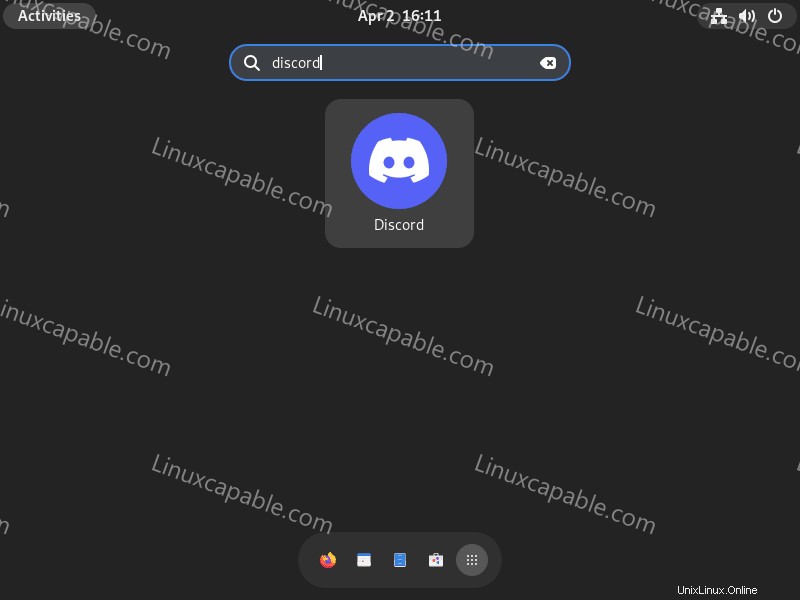
Öffnen Sie nun Discord, und Sie gelangen zur Anmeldeseite, erstellen Sie entweder ein Konto oder verwenden Sie ein vorhandenes Konto, und das war’s; Sie haben Discord erfolgreich auf Ihrem Fedora-Desktop installiert.
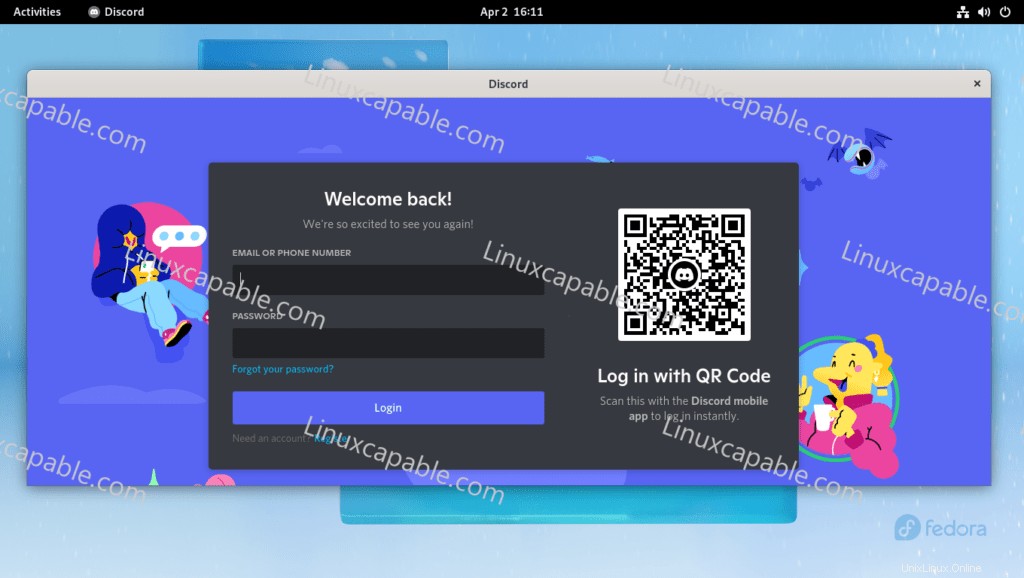
So aktualisieren/aktualisieren Sie Spotify
Updates sollten in Benachrichtigungen erscheinen, aber wenn diese manchmal nicht angezeigt werden, wird empfohlen, mit dem Terminal zu suchen, unabhängig davon, einen der folgenden Befehle zu verwenden, um nach Updates zu suchen.
DNF-Methode (RPM Fusion)
sudo dnf update --refreshFlatpak-Methode
flatpak updateSnap-Methode
sudo snap refreshSo entfernen (deinstallieren) Sie Discord
Verwenden Sie einen der folgenden Befehle, um die ursprüngliche Installationsmethode für Benutzer anzupassen, die die Anwendung nicht mehr benötigen.
DNF-Entfernungsmethode
sudo dnf autoremove discord -yFlatpak-Entfernungsmethode
flatpak remove --delete-data com.discordapp.Discord -yFühren Sie als Nächstes den folgenden Befehl für alle erforderlichen Bereinigungen aus.
flatpak remove --unusedSnap-Methode
sudo snap remove spotify